Cara Instal Dual Boot Ubuntu dan Xp
Instalasi dual boot Windows XP dan Ubuntu dilakukan dengan menginstall windows XP terlebih dahulu agar Instalasi dual boot berhasil..
1.Menginstall Windows XP :
- Sebelumnya kamu membutuhkan CD master Windows XP terlebih dahulu kemudian masukan di CDROM/DVDROM kamu. Lalu restart komputer kamu, kemudian nampak tampilan seperti gambar lalu tekan tombol Delete pada keybord agar kamu dapat masuk di BIOS(Basic Input Output System) komputer. Pada beberapa jenis Mainboard harus menekan tombol F2 pada keyboard. Kamu dapat melihatnya pada perintah Press DEL to run Setup.
- Lalu kamu akan berada dalam BIOS kemudian pilih Boot pada menu dan pilih item Boot Device Priority seperti pada gambar.
- Setelah itu Kamu merubah [CDROM] pada posisi 1st Boot Device untuk boot melalui CDROM dengan menggunakan tombol +- di keyboard.Lalu tekan F10 untuk menyimpan konfigurasi kamu.
- Restart komputer tunggu hingga muncul tulisan seperti pada gambar lalu tekan sembarang tombol dengan cepat.
- Setelah pada tampilan berikut tekan Enter untuk lanjut pada proses instal atau R untuk melakukan reparasi Windows di Recovery Consule atau F3 untuk mengakhiri proses instal.
- Lanjut pada Lisencing Agreement tekan F8 untuk lanjut dan ESC untuk batalkan proses.
- Pada gambar posisi partisi belum terisi oleh sistem windows.Tekan C untuk membuat partisi baru pada harddisk dan Enter untuk menginstal.
- Lalu masukan berapa besar kapasitas partisi yang ingin kamu buat dalam satuan megabytes(MB) dan tekan Enter untuk membuat partisinya seperti terlihat pada gambar.

- Kemudian tekan Enter untuk melakukan proses instal atau Delete untuk menghapus partisi.
- Dan pilih NTFS file system (Quick) atau FAT file system (Quick) lalu tekan Enter.
- Bila proses instalasi langkah 1 → 10 benar maka akan tampil seperti gambar.
- Setelah itu kamu sampai pada layar berikut Click Next.
- Lalu isikan dengan Nama dan Organisasi Kamu kemudian tekan Next.
- Disini Kamu akan mengisikan Produk Key atau Serial Number dari type windows Kamu tekan Next lagi.
- Isikan nama komputer dan password untuk mengaksesnya lalu tekan Next.
-
Set Time Zone pada posisi (GMT+80:00) klik Next.
- Typical settings: Pada option ini settingan jaringan akan dibuat default windows dan Custom settings: Untuk mensetting jaringan kamu secara manual lalu klik Next.
- Bila Kamu terhubung kejaringan local dengan domain pilih option Yes, lalu isi dengan nama DOMAIN yang sama dengan DOMAIN jaringan Kamu dan sebaliknya jika tidak terhubung kejaringan atau terhubung tapi tanpa DOMAIN pilih option No, sekali lagi tekan Next.
- Selanjutnya Kamutinggal mengklik Ok,Next,Skip dan Finish juga diminta mengisikan nama kamu. hingga Kamu berada pada tampilan Dekstop Windows seperti ini. Sekarang Kamu tinggal menginstal driver hardware CPU Kamu.
















2.
Menginstall Lunix Ubuntu :
Di tutorial ini saya menggunakan Ubuntu 11.10, kalau anda belum punya silahkan download dulu bisa klik disini.
kalau sudah punya langsung aja burn iso’nya ke cd/dvd lalu masukan ke
cd/dvd drive atau langsung aja di mount iso’nya menggunakan aplikasi
cd/dvd virtual seperti Deamon Tools atau aplikasi sejenisnya.
sumber referensi :http://creativenity.blogspot.com/2012/01/cara-instal-dual-boot-ubuntu-dan-xp.html
1. Jalankan/Open wubinya…. lalu tekan tombol Instal Inside Wind**s.
2. Pilih partisi yang akan kita gunakan sebagai tempat untuk menginstal Ubuntu di Instalation drive….. lalu di Instalation Size tentukan ukuran hardisk yang akan kita sediakan untuk instalasi Ubuntu. kemudian plih dektop yang akan digunakan di Desktop Environment ”disini saya menggunakan Ubuntu”, lalu tentukan setingan bahasa di Language. dan yang paling penting jangan lupa untuk mengisikan User name dan Password akun kita. setelah itu tinggal klik tombol Instal.
3. Selanjutnya Wubi akan mengcopy file-file yang diperlukan untuk
instalasi. Karena disini kita telah memiliki file iso ubuntu maka tidak
perlu menunggu lama, sebab tidak perlu mendownload file tersebut lagi.
4. Jika sudah selesai maka kita diminta untuk merestart komputer kita. pilih Reboot now, lalu klik tombol Finish.
5. maka sistem pun akan booting, nah disini ada dua pilihan antara Microsoft Windows Xp Profesional atau Ubuntu. dikarenakan kita sedang menginstal ubuntu maka pilih ubuntudengan menggunakan tombol panah keatas & kebawah.
6. setelah itu kita akan masuk ke layar grub ubuntu, pilih ubuntu, with Linux… yang paling atas.
7. maka proses instalasi ubuntu akan berjalan secara otomatis. tunggu sampai proses instalasi selesai.
8. setelah proses instalasi selesai maka PC/Laptop akan kembai restart
secara otomatis. lalu lakukan langkan no. 5 & 6 maka kita akan
masuk ke layar logon Ubuntu. masukan password yang kita masukan pasa
awal proses instalasi tadi.
9. sim salabim adakadabra…… muncullah desktop Ubuntu…. Hahahaha 
nah sampai disini selesailah proses instalasi ubuntu 11.10 dualboot dengan windows kita. gimana mudah kan?  .. untuk selanjutnya silahkan lah bereksplorasi dengan OS baru anda.
.. untuk selanjutnya silahkan lah bereksplorasi dengan OS baru anda. 
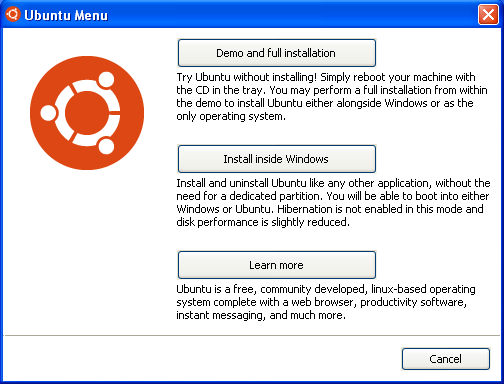
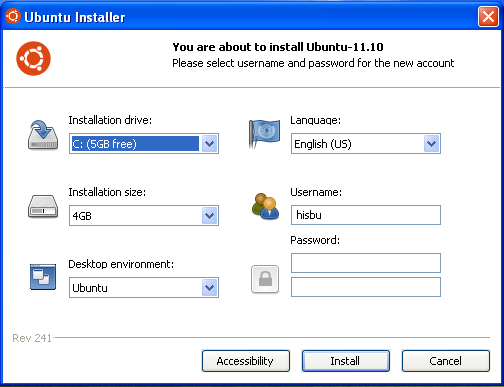
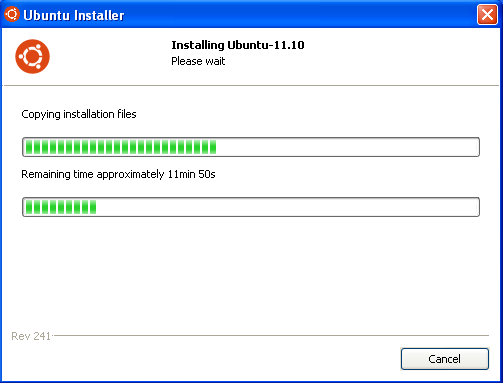
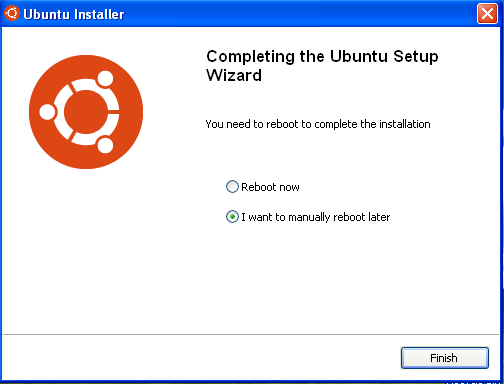
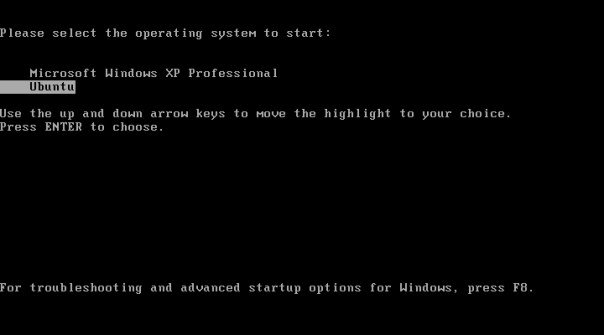
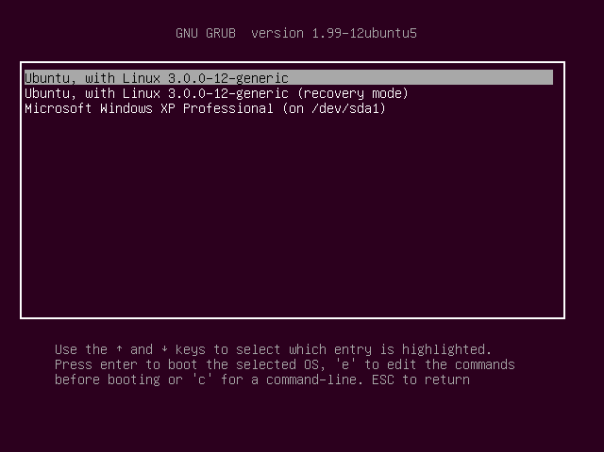

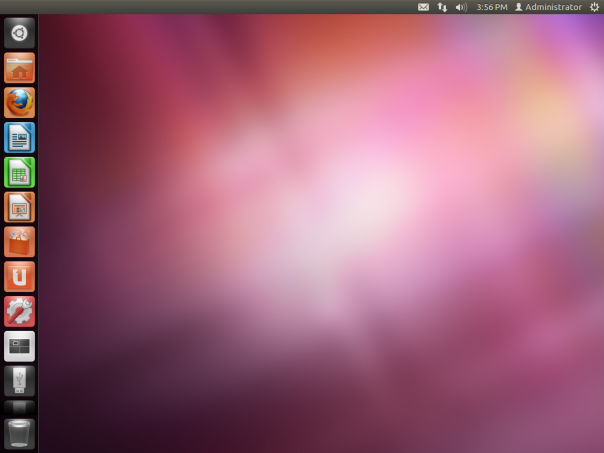
Tidak ada komentar:
Posting Komentar
Gunakan bahasa yang baik dan sopan!
Ok...